
Kadang-kadang, ketika memutakhirkan ke Windows 10 atau menginstalnya dengan bersih, pengguna mengalami kerusakan pada sistem suara. Itu crash atau benar-benar berhenti berfungsi. Kebetulan suaranya menghilang sepenuhnya, terkadang volumenya menjadi lebih tenang secara bertahap. Dalam beberapa kasus, output headphone di bagian depan panel komputer berhenti berfungsi secara normal. Alasannya setelah menginstal Windows 10 suara menghilang, mungkin ada kombinasi dari beberapa faktor. Tentang cara menyingkirkannya, dan menghilangkan konsekuensi dari kegagalan, dalam kelanjutan artikel ini.
Cara yang paling tidak efektif adalah dengan menggunakan layanan sistem untuk memecahkan masalah reproduksi suara OS. Namun, dia juga harus memperhatikan. Untuk melakukan ini, temukan tab speaker, klik kanan untuk membuka menu dan pilih "Detect sound problems." Tidak ada jaminan bahwa itu akan berhasil, tetapi dengan cara ini kerusakan paling jelas dari sistem dikecualikan, yang melibatkan keausan pada komponen komputer.
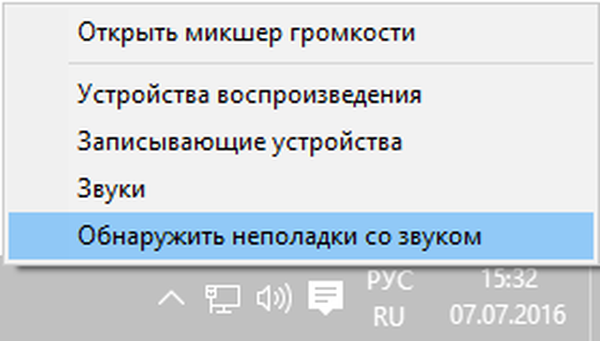
Cara standar kedua adalah menggunakan manajer perangkat. Ketika kerusakan terjadi selama pembaruan OS berikutnya, kartu suara pengguna dipilih dengan mengklik kanan pada menu Start. Selanjutnya, klik kanan menu, tab "Driver" berada dan klik "Roll back". Menonaktifkan pembaruan otomatis produk TI untuk kartu suara juga dapat mencegah masalah dengannya di masa mendatang.
Isi- Dampak negatif menginstal dan memperbarui OS pada suara
- Menginstal driver untuk suara di OS baru
- Pemecahan masalah suara atau mikrofon
- Parameter utama perangkat pemutaran
- Pemecahan masalah lainnya
- Rekomendasi akhir
Dampak negatif menginstal dan memperbarui OS pada suara
Penyebab kegagalan fungsi pemutaran audio tidak segera muncul. Seringkali, ketika suara menghilang, label speaker pada taskbar bereaksi dengan penundaan. Dia terus menunjukkan bahwa semuanya normal, pesan "Perangkat berfungsi normal" disimpan di "Pengelola Perangkat", dan pembaruan OS tidak diperlukan.
Satu-satunya petunjuk bagi pengguna daya adalah menunjuk kartu suara sebagai "Perangkat yang mendukung Audio Definisi Tinggi". Nama ini adalah indikator yang dapat diandalkan tentang kurangnya produk-TI yang diperlukan. Seringkali kegagalan fungsi dipengaruhi oleh chip suara dari Asus dan laptop Sony. Diantaranya adalah Realtek, Conexant SmartAudio HD dan VIA HD.
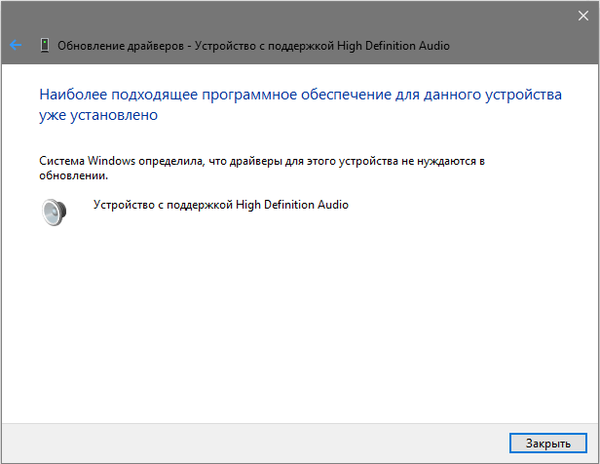
Menginstal driver untuk suara di OS baru
Ada beberapa cara efektif untuk memecahkan masalah. Yang paling efektif termasuk yang berikut:
- Dalam "Cari", masukkan your_support_notebook_model atau your_support_mother_board_model Anda. Lebih baik tidak mencari produk TI pada sumber daya dari produsen chip, khususnya, Realtek. Disarankan untuk mengunjungi platform Internet dari produsen seluruh perangkat.
- Di segmen dukungan pengguna untuk mengunduh adalah perangkat lunak yang diperlukan. Produk-produk TI untuk Windows 7 dan 8 kompatibel dengan versi OS terbaru. Prasyarat adalah korespondensi kedalaman bit (x64 atau x86) driver dan sistem yang saat ini diinstal. Informasi tentang cara mengidentifikasi mereka tersedia untuk umum..
- Selanjutnya, driver diinstal..
Sekilas, ini sederhana, tetapi dalam praktiknya ada beberapa kesulitan. Beberapa pengguna mengatakan bahwa tidak ada yang berubah di akhir prosedur.. Alasannya adalah bahwa kadang-kadang perangkat lunak tidak benar-benar memuat. Dalam hal ini, sistem tidak menandakan kegagalan. Ini memandu pengguna melalui semua langkah, menyelesaikan prosedur, tetapi setelah melihat properti driver di "Device Manager", tidak mungkin untuk menemukan perubahan yang sesuai..
Peristiwa yang dijelaskan diselesaikan sebagai berikut:
Pemasang mulai dalam mode kompatibilitas dengan versi OS yang lebih lama. Ukuran ini paling efektif. Secara khusus, Conexant SmartAudio dan Via HD dengan demikian diunduh ke laptop. Dalam hal ini, metode ini berlaku, tetapi tidak menjamin kesuksesan..
Dalam situasi yang lebih sulit, penghapusan awal kartu suara ("Perangkat permainan video dan suara"), serta komponen dan perangkat lunak lain dari tab "Input audio dan output audio", membantu. Dalam "Pengelola Perangkat", mengklik kanan item dipilih dan dihapus. Dalam sekuelnya, penginstal memulai dalam mode kompatibilitas. Ketika driver masih belum diinstal, pilih "Aksi" dan "Perbarui konfigurasi perangkat keras" di "Pengelola Perangkat". Di Realtek, metode ini bekerja relatif lebih sering..
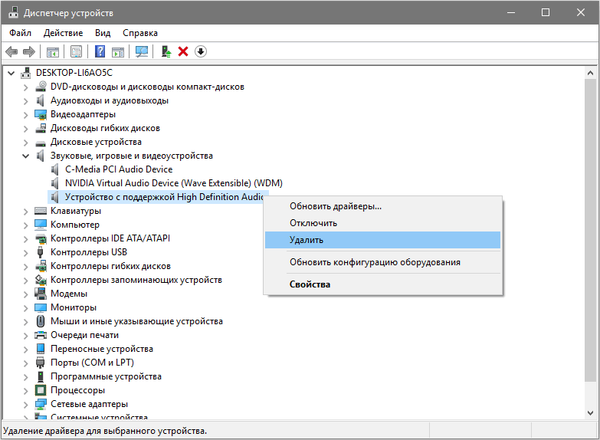
Jika sebagai hasilnya driver sebelumnya diinstal, klik kanan untuk memilih kartu suara, dan juga klik "Update driver" dan "Cari driver pada komputer ini secara berturut-turut." Maka Anda perlu memeriksa apakah produk perangkat lunak baru yang kompatibel dengan sistem telah muncul dalam daftar..
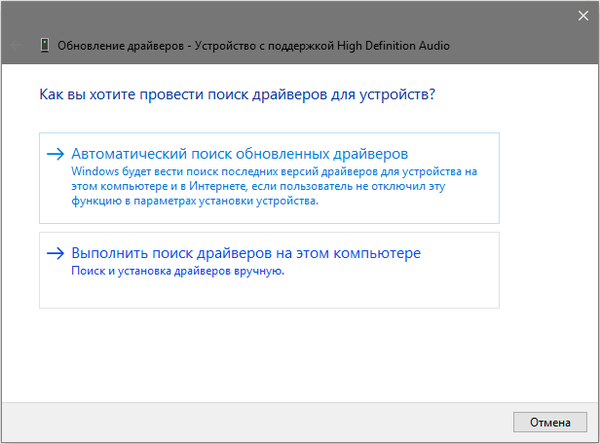
Jika komponen TI resmi tidak ditemukan, algoritme yang disajikan di atas dengan mengeluarkan kartu suara di manajer perangkat dan memperbarui konfigurasi perangkat keras masih layak diterapkan.
Pemecahan masalah suara atau mikrofon
Metode yang dijelaskan di bawah ini cocok untuk banyak laptop, tetapi sangat diminati di kalangan pemilik Asus. Alasannya adalah chip audio Via Audio sering mengalami insiden dengan pemutaran di Windows 10, dan menggunakan mikrofon.
Langkah-langkah berikut harus diambil:
- "Input Audio dan Output Audio" terbuka. Untuk melakukan ini, klik kanan "Start", dan klik "Device Manager".
- Setiap item dari bagian yang dibuka dihapus, termasuk driver, setelah menerima penawaran yang sesuai dari sistem.
- Selanjutnya, buka bagian "Perangkat video dan suara", dan bersihkan dengan cara yang sama (komponen HDMI harus ditinggalkan).
- Kemudian driver Via Audio dari Asus dimuat. Itu dapat ditemukan di sumber resmi. Pilihannya bagus, karena untuk setiap model laptop, produk perangkat lunak yang sesuai ditawarkan, secara terpisah untuk Windows 7 dan 8.1.
- Selanjutnya, dalam mode kompatibilitas dengan OS yang dipilih, penginstal driver diluncurkan. Tindakan ini dilakukan sebagai administrator..
Perlu dicatat bahwa memilih versi driver sebelumnya tidak disengaja, karena VIA 6.0.11.200 sering lebih bisa diterapkan, dan bukan rekan modern.
Parameter utama perangkat pemutaran
Sebagian besar pengguna pemula tidak mementingkan kebutuhan untuk pemeriksaan sistem menyeluruh. Perhatian khusus harus diberikan pada parameter tambahan perangkat pemutaran audio di OS baru. Ini dilakukan sebagai berikut:
Klik kanan untuk memilih tab speaker yang terletak di bagian paling bawah area notifikasi. Klik "Perangkat Playback".

Setelah ini, pastikan bahwa peralatan yang benar dipasang secara default. Jika tidak, pilih yang diperlukan, dan klik "Gunakan default".
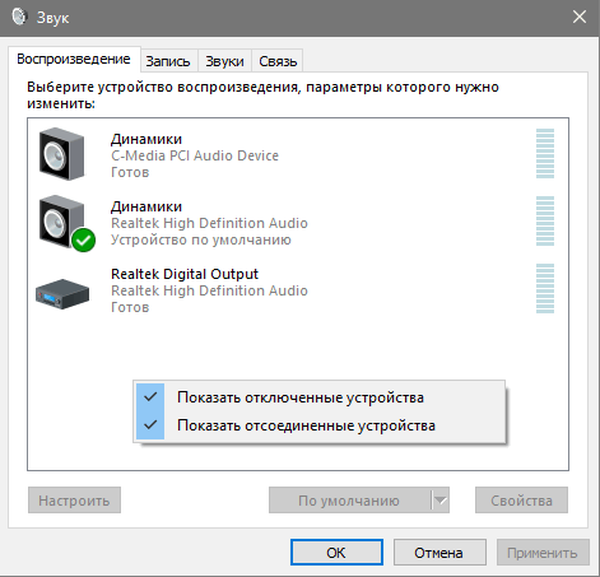
Jika headphone dan speaker, seperti yang diharapkan, terinstal secara default, Anda perlu mengklik kanannya, klik "Properties" dan pergi ke bagian "Fitur Lanjutan" atau "Perbaikan". Itu mencatat "Membisukan semua efek suara".
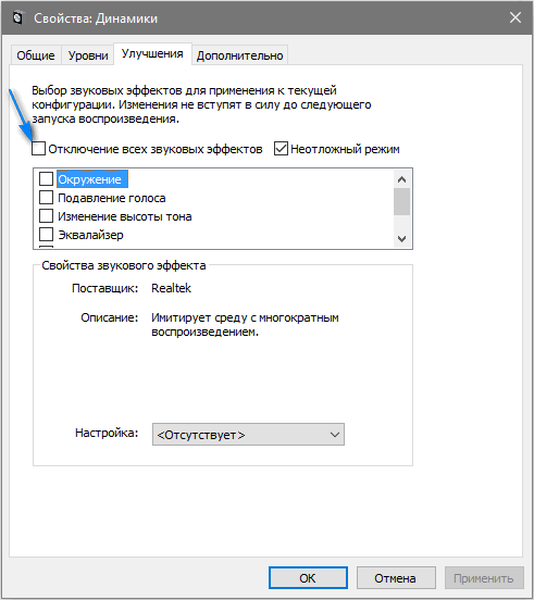
Setelah menyelesaikan prosedur yang dijelaskan, Anda harus memastikan bahwa suara bekerja.
Pemecahan masalah lainnya
Itu terjadi bahwa rekaman diputar, tetapi sangat pelan, dan volumenya berkurang secara sewenang-wenang. Namun, pengguna tidak memengaruhi dinamika perubahan ini. Suara mungkin mulai mengi dan volumenya mungkin tidak terkendali.
Untuk masalah ini, algoritma tindakan berikut:
Disarankan agar Anda memasukkan "Perangkat pemutaran". Untuk melakukan ini, klik kanan tab speaker.

Selanjutnya, menu perangkat yang terdeteksi tidak berfungsi membuka. Pilih "Properti".

Dalam "Fitur Lanjutan" atau "Perbaikan", "Matikan semua efek suara" ditandai. Selanjutnya, Anda perlu menerapkan pengaturan, dan kemudian kembali ke daftar perangkat pemutaran.
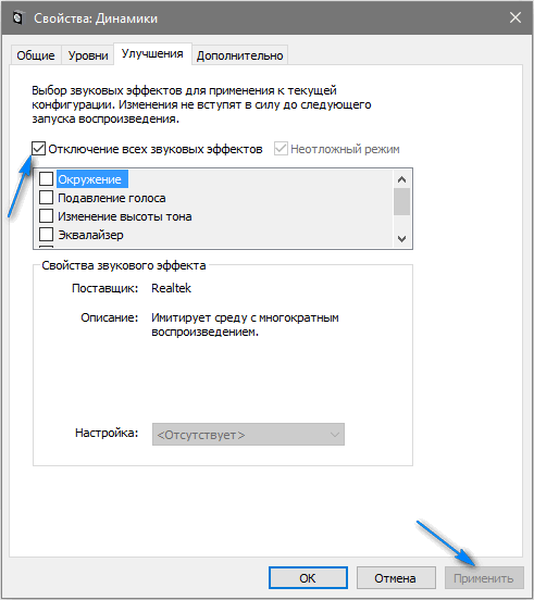
Setelah itu, tab "Komunikasi" terbuka, dan "Tindakan tidak diperlukan" diatur. Pilihan untuk mengurangi volume atau bisu harus dihilangkan.
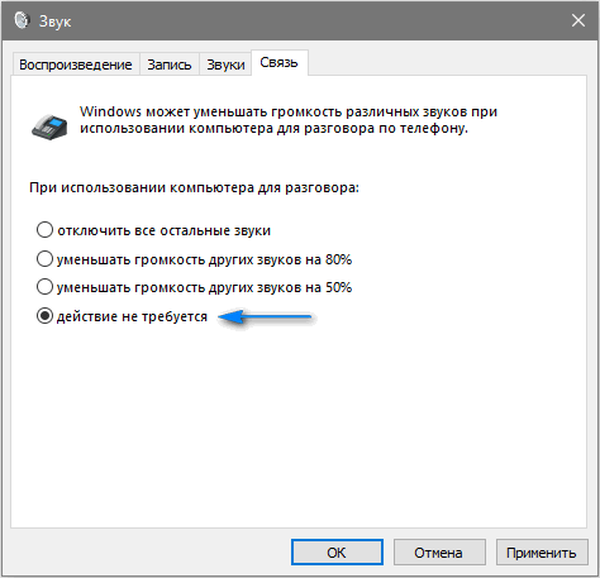
Selanjutnya, pengaturan yang perlu Anda terapkan. Setelah itu diperiksa apakah kerusakan diperbaiki. Jika masalah tetap ada, metode terakhir tetap:
- Melalui "Device Manager" pilih kartu suara, lalu "Properties" dan "Update Driver",
- Dalam daftar driver yang diinstal, produk IT non-pribumi dipilih. Prasyarat adalah kompatibilitas OS. Sistem itu sendiri dapat menyediakan salah satunya..
Jarang, tetapi produk IT "non-pribumi" dapat menghilangkan kerusakan yang tidak terus terjadi..
Rekomendasi akhir
Dalam keadaan di mana contoh-contoh di atas untuk memecahkan masalah reproduksi suara tidak membantu, ada baiknya mencoba salah satu produk IT yang sedang populer - paket driver.
Aspek lain dari masalah ini adalah keadaan mikrofon, headphone, dan speaker. Hal ini diperlukan untuk memeriksa kinerja mereka, karena mereka bisa tidak berfungsi dengan baik. Kadang-kadang, masalahnya bukan di sistem operasi Windows 10, tetapi di dalamnya. Jika ada kegagalan fungsi terdeteksi, mereka harus dipindahkan ke salah satu pusat layanan terkait, yang sekarang berlimpah di kota-kota besar dan di kota-kota kecil.











